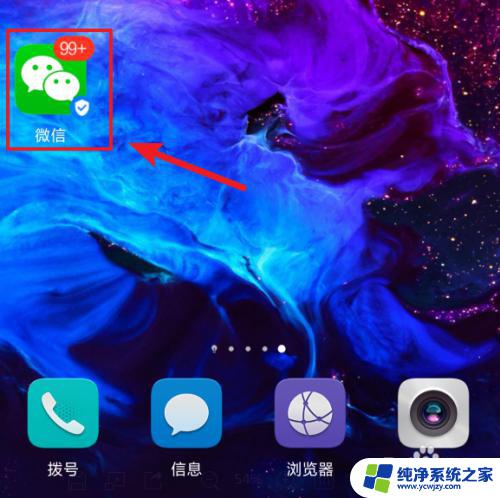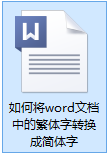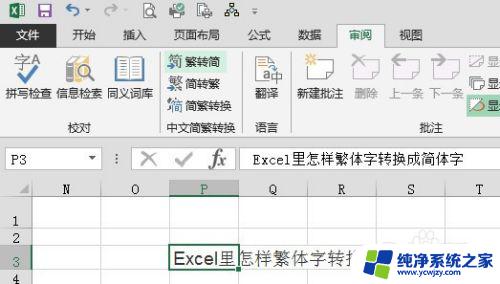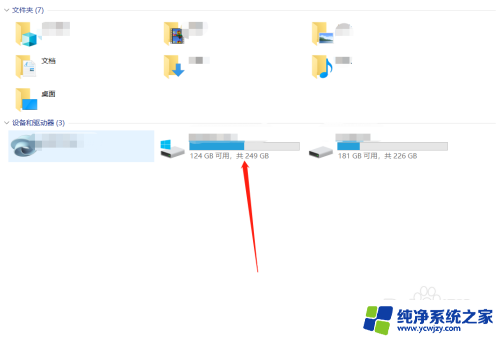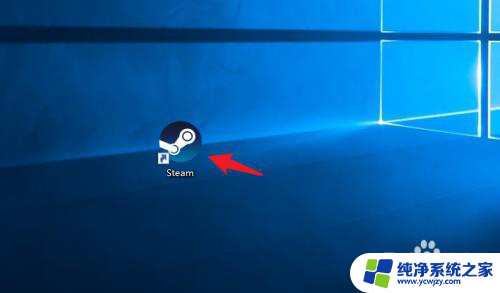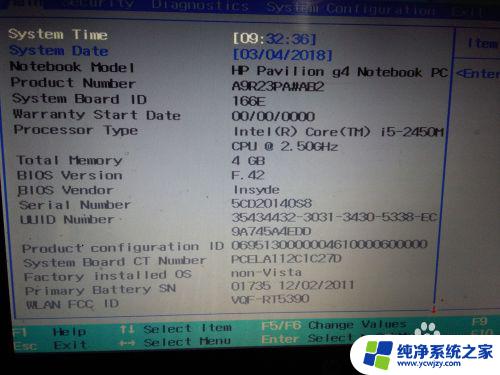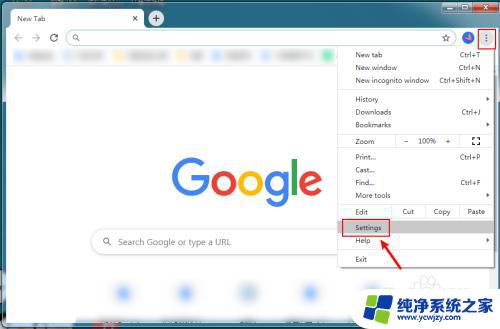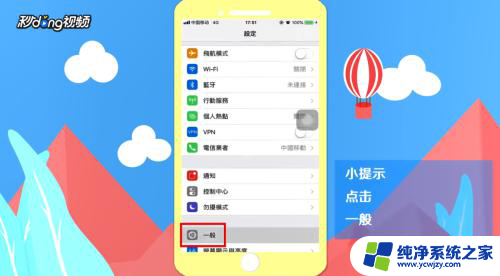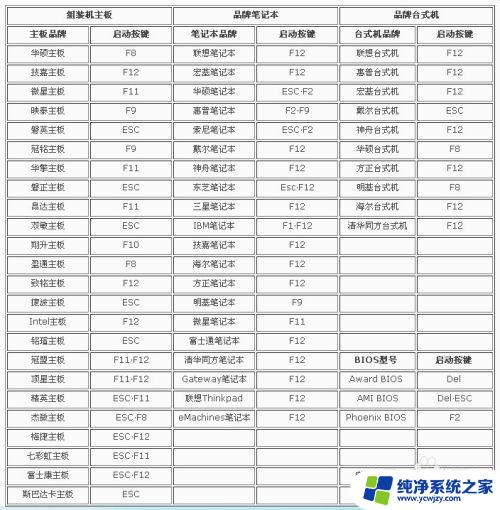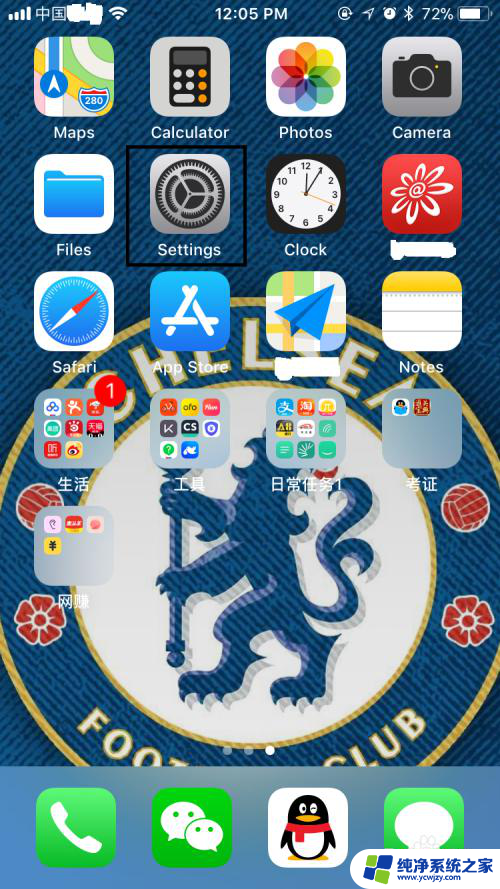visualstudiocode怎么调中文 Visual Studio Code简体中文设置教程
Visual Studio Code是一款功能强大的代码编辑器,它支持多种编程语言,也可通过设置进行个性化的定制,对于使用简体中文的用户来说,了解如何调整Visual Studio Code的界面语言将极大地提升工作效率。本文将为大家介绍如何进行Visual Studio Code简体中文设置,让大家能够更加方便地使用这款优秀的编辑器。无论是初次接触还是已经熟练使用Visual Studio Code的用户,都能够从本文中获取到有用的信息和操作步骤。让我们一起来探索如何调整Visual Studio Code的界面语言,提升编码体验吧!
步骤如下:
1.安装完Visual Studio Code后,打开Visual Studio Code。
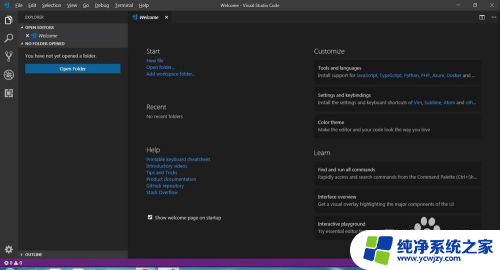
2.按住Ctrl + Shift + X,在左侧“扩展”视图文本框中输入“Language Packs”,点击你所需要的语言,这里我们安装的是中文简体。
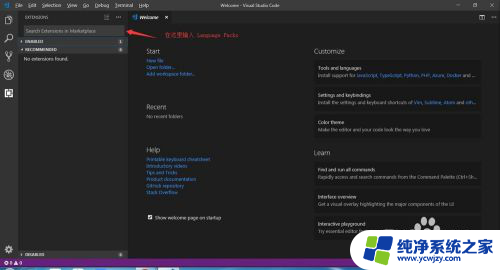
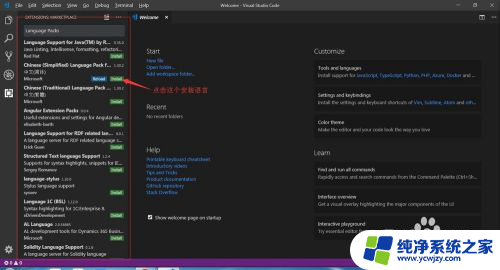
3.安装完毕后,重启Visual Studio Code
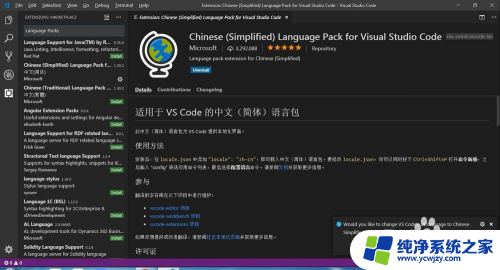
4.重启完毕后,安装按Ctrl + Shift + P打开命令调色板,然后开始键入“display”以过滤并显示Configure Display Language命令。选中命令后按Enter键,将locale.json创建一个文件,其默认值设置为您的操作系统语言。
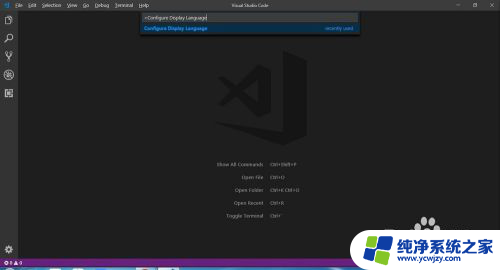
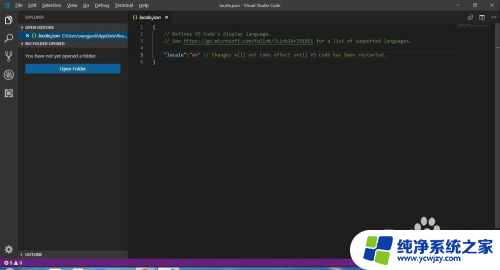
5.打开locale.json后,输入需要的默认语言。然后,保存重启Visual Studio Code
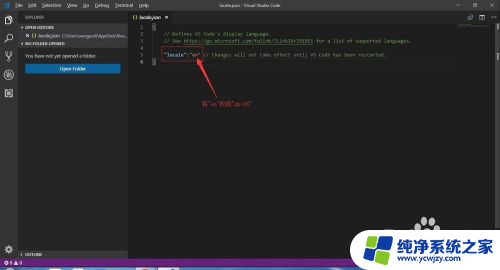
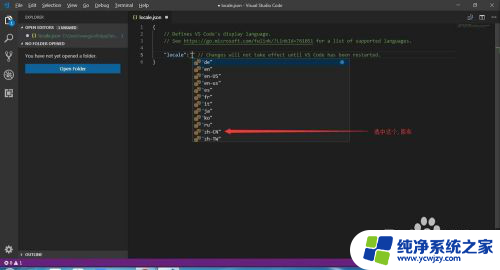
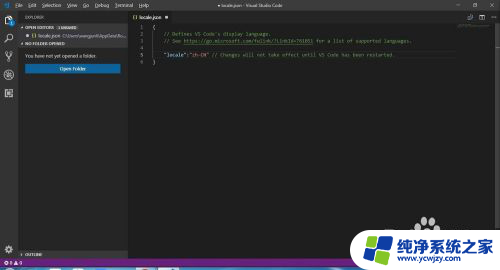
6.看看是不是修改成功了
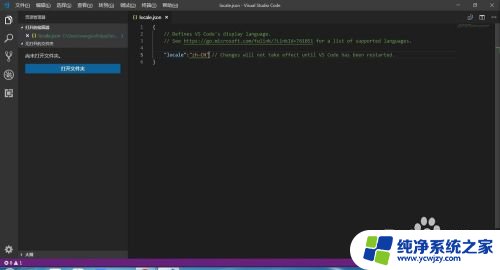
以上就是Visual Studio Code如何切换到中文的全部内容,如果有不清楚的用户,可以参考以上小编的步骤进行操作,希望对大家有所帮助。